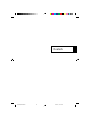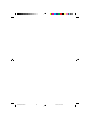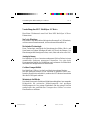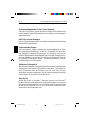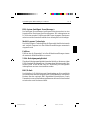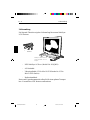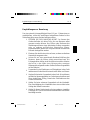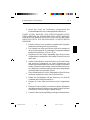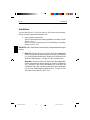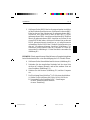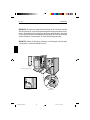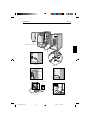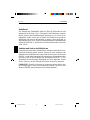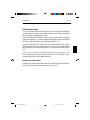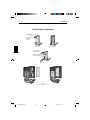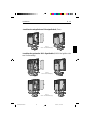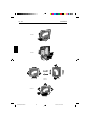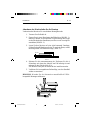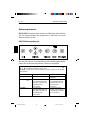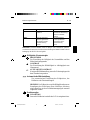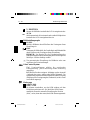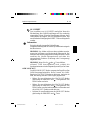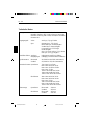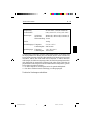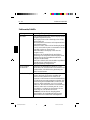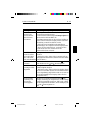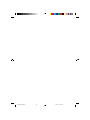NEC MultiSync® LCD1810 Bedienungsanleitung
- Typ
- Bedienungsanleitung

Deutsch
LCD1810/78133822* 99.8.30, 11:13 AM37

LCD1810/78133822* 99.8.30, 11:13 AM38

Vorstellung des NEC MultiSync LCD1810
Herzlichen Glückwunsch zum Kauf Ihres NEC MultiSync LCD1810
Farbmonitors.
NuCycle Plastique
Ein von NEC neu entwickelter ökologischer Kunststoff auf Silikonbasis,
welcher extrem flammhemmend, sicher und umweltfreundlich ist.
Weitwinkel-Technologie
Diese Technologie ermöglicht die Betrachtung des Bildes (Hoch- und
Querformat) aus jedem beliebigen Winkel (160 Grad) des Raumes. Der
Betrachtungswinkel beträgt nach oben, unten, links und rechts volle 160°.
Analog ist besser
Der MultiSync LCD1810 kann eine unbegrenzte Zahl an Farben in einem
unendlichen Spektrum naturgetreu darstellen. Der sehr hohe
Kontrastumfang erhöht die Farbbrillanz und verbessert die Bildschärfe
ohne dabei die Bildgeometrie zu beeinflussen.
Größere Kompatibilität
Der MultiSync LCD1810 ist durch und durch ein analoger Monitor.
Mit dem analogen Interface ist ein Anschluß an spezielle Grafik- bzw.
Interface-Karten nicht erforderlich, sondern der LCD Monitor kann direkt
über die RGB-Signale arbeiten.
Minimierte Stellfläche
Die ideale Lösung auch für kleinste Bildschirmarbeitsplätze, hervorragende
Bildqualität bei minimaler Bildschirmgröße und geringem
Bildschirmgewicht. Der geringe Platzbedarf und das geringe Gewicht
ermöglichen den problemlosen Transport des Gerätes von einer
Einsatzstelle zur nächsten.
Vorstellung des NEC MultiSync LCD
1810
D - 1
LCD1810/78133822* 99.8.30, 11:13 AM39

Farbeinstellungsmenü (ColorControl System)
Über das ColorControl System können die Farben Ihres Bildschirmes
exakt eingestellt und die Farbintensität einer Vielzahl von Anforderungen
angepaßt werden.
OSM (On Screen Manager)
Der On Screen Manager erlaubt eine direkte, menügesteuerte Einstellung
individueller Bildparameter.
Ergonomisches Design
Das ergonomische Design verbessert die Arbeitsumgebung im Sinne
der menschlichen Bedürfnisse, schützt die Gesundheit des Benutzers
und ermöglicht finanzielle Einsparungen. Als Beispiele seien hier die
optimale Einstellung der der Bildqualität per On Screen Manager (OSM),
der neue Standfuss, der Drehen, Schwenken und Neigen des Schirms
für optimalen Blickwinkel erlaubt, die geringe Stellfläche und die
Zertifizierung nach TCO genannt.
Drehbares Untergestell
Mit Hilfe des drehbaren Untergestells kann der Benutzer den Bildschirm
entsprechend individueller Erfordernisse ausrichten. Querformat für
breite Dokumente oder Hochformat, um sich eine Seite auf dem
Bildschirm im ganzen anzusehen. Das Hochformat eignet sich darüber
hinaus bestens für Vollbild-Videokonferenzen.
Plug & Play
Plug & Play ist die in Windows
®
integrierte Antwort von Microsoft
®
bei der Einrichtung und Installation von Peripheriegeräten. Der Monitor
teilt seine Leistungsmerkmale (wie z.B. Bildschirmgröße und Auflösung)
direkt Ihrem Computer mit, so daß von diesem automatisch das
bestmögliche Bild eingestellt wird.
D - 2 Vorstellung des NEC MultiSync LCD1810
LCD1810/78133822* 99.8.30, 11:13 AM40

IPM-System (Intelligent PowerManager)
Der Intelligent PowerManager (intelligenter Energieverwalter) ist eine
fortschrittliche Einrichtung zum Energiesparen. Bei Arbeitspausen am
LCD-Monitor werden 2/3 an Energie und Kosten eingespart, Emissionen
reduziert und der Sauerstoffverbrauch am Arbeitsplatz wird niedriger.
Multi-Frequenz-Technologie
Die Multi-Frequenz-Technologie hat die Eigenschaft, daß die horizontale
und vertikale Frequenz bei allen Bildschirmauflösungen automatisch
eingestellt wird.
FullScan
FullScan hat die Eigenschaft, bei allen Bildschirmauflösungen immer
die maximale Bildschirmfläche zu nutzen.
VESA-Befestigungsmöglichkeit
Über diese Befestigungsmöglichkeit kann der MultiSync-Monitor an jeden
VESA-Standard-Montagearm bzw. Montagerahmen befestigt werden. Der
Monitor kann an der Wand oder zur Benutzung an umliegenden
Arbeitsplätzen an einem Arm installiert werden.
BNC/D-Sub
Der MultiSync LCD1810 bietet zwei Signaleingänge an. Dies ermöglicht
es einen Rechner über das mitgelieferte D-Sub Signalkabel, den zweiten
Rechner über das optionale BNC-Signalkabel anzuschliessen. Durch
Tastendruck vorne an den Bedienungselementen können Sie komfortabel
zwischen den zwei Rechnern wählen.
Vorstellung des NEC MultiSync LCD1810 D - 3
LCD1810/78133822* 99.8.30, 11:13 AM41

MultiSync LCD1810 Monitor mit
Videosignalkabel und ws-
Adapter.
Lieferumfang
Die folgende Übersicht zeigt den Lieferumfang Ihres neuen MultiSync
LCD Monitors:
D - 4 Lieferumfang
Power Cord
Netzkabel
– NEC MultiSync LCD1810 (Modell LA-1831JMW)
– AC-Netzkabel.
– Videosignalkabel (15-Pin Mini D-SUB Stecker bis 15-Pin
Mini D-SUB Stecker)
– Bedienerhandbuch.
Karton und Verpackungsmaterial sollten Sie für einen späteren Transport
bzw. Versand Ihres LCD Monitors aufbewahren.
LCD1810/78133822* 99.8.30, 11:13 AM42

Empfehlungen zur Benutzung
Um eine optimale Leistungsfähigkeit Ihres LCD1810 Farbmonitors zu
gewährleisten, sollten die nachfolgend aufgeführten Punkte bei der
Aufstellung Ihres neuen Gerätes beachtet werden:
•
ÖFFNEN SIE DEN MONITOR NICHT. Im Inneren des
Gerätes befinden sich keine Teile, die vom Benutzer selbst
gewartet werden können. Das Öffnen oder Entfernen der
Abdeckungen könnte einen elektrischen Schlag verursachen
oder zu anderen gefährlichen Situationen führen.
Reparaturarbeiten dürfen nur von qualifiziertem technischem
Personal durchgeführt werden.
•
Plazieren Sie den Monitor nicht an Orten, an denen er direktem
Sonnenlicht ausgesetzt wäre.
•
Achten Sie auf eine ausreichende Rundum-Belüftung des
Monitors, damit die Wärme richtig entweichen kann. Die
Lüftungsschlitze dürfen nicht blockiert sein und der Monitor
darf nicht in der Nähe einer Heizung oder sonstigen
Wärmequelle aufgestellt werden. Stellen Sie keine Gegenstände
auf den Monitor.
•
Vermeiden Sie das Eindringen von Flüssigkeiten in das Gerät
und benutzen Sie den Monitor niemals in der Nähe von Wasser.
•
Stecken Sie keinerlei Gegenstände in das Gerät. Diese könnten
gefährliche Spannungspunkte im Geräteinneren berühren und
einen elektrischen Schlag, Brand oder Fehlfunktionen des
Gerätes verursachen.
•
Stellen Sie keine schweren Gegenstände auf das Netzkabel.
Eine Beschädigung des Netzkabels kann einen elektrischen
Schlag oder Brand verursachen.
•
Stellen Sie dieses Gerät niemals auf einer unebenen, instabilen
Unterlage auf. Der Monitor könnte herunterfallen und schwer
beschädigt werden.
Empfehlungen zur Benutzung D - 5
LCD1810/78133822* 99.8.30, 11:13 AM43

•
Benutzen Sie den Monitor nur in sauberer und trockener
Umgebung.
•
Transportieren Sie den Monitor mit äußerster Vorsicht.
Bewahren Sie das Verpackungsmaterial für einen
möglicherweise erneuten Transport auf.
•
Der Netzstecker ist das wichtigste Teil beim Abtrennen des
Monitors vom Netz. Das Gerät sollte in der Nähe einer leicht
zugänglichen Netzsteckdose installiert werden.
•
Benutzen Sie den mitgelieferten AC-Adapter.
•
Die sich im Inneren des LCD Monitors befindliche
Fluoreszenzröhre beinhaltet Quecksilber. Bitte beachten Sie
bei der Entsorgung der Röhre die in Ihrem Land geltenden
Gesetze und Vorschriften.
•
Reinigen Sie den LCD Monitor mit einem fusselfreien und nicht
kratzendem Tuch. Verwenden Sie für die Reinigung keine
Reinigungsmittel, Glasreiniger oder Papiertücher.
•
Zur Gewährleistung einer optimalen Leistungsfähigkeit sollte
die Aufwärmphase vor der Inbetriebnahme des Gerätes ca. 20
Minuten betragen.
•
Vermeiden Sie die Darstellung statischer Bildinformationen
über einen längeren Zeitraum hinweg, da sonst ein
Erhaltungseffekt der Bildinformation bei den Flüssigkristallen,
landläufig als Einbrennen bezeichnet, auftritt. Dieser Effekt
ist allerdings, im Gegensatz zu Bildröhren, reversibel.
•
Vermeiden Sie Druckeinwirkungen auf die Oberfläche des LCD
Monitors.
Unter den nachfolgend aufgeführten Umständen muß der Monitor sofort
vom Netz getrennt und ein Service-Techniker konsultiert werden:
•
Wenn das Netzkabel oder der Netzstecker beschädigt sind.
•
Falls Flüssigkeiten verschüttet wurden oder Gegenstände in
das Monitorgehäuse gefallen sind.
•
Wenn das Gerät Regen ausgesetzt war oder mit Wasser in
Berührung gekommen ist.
D - 6 Empfehlungen zur Benutzung
LCD1810/78133822* 99.8.30, 11:13 AM44

•
Wenn das Gerät bei Bedienung entsprechend des
Bedienerhandbuches nicht ordnungsgemäß funktioniert.
DAMIT AUGEN, NACKEN- UND SCHULTERMUSKULATUR
BEIM ARBEITEN AM BILDSCHIRM ENTLASTET WERDEN,
BEACHTEN SIE BEIM AUFSTELLEN UND EINSTELLEN IHRES
MONITORS BITTE DIE NACHFOLGEND AUFGEFÜHRTEN
HINWEISE:
•
Falls der Monitor trotz korrekter Anwendung der folgenden
Installationsanleitung nicht normal arbeitet.
•
Der Abstand vom Auge zum Monitor sollte nicht weniger als
40 cm und nicht mehr als 70 cm betragen. Der optimale Abstand
beträgt beim MultiSync LCD
1810 53 cm.
•
Entspannen Sie Ihre Augen regelmäßig durch Fixieren eines
Gegenstandes in mindestens 6 m Abstand. Blinzeln Sie oft mit
den Augen.
•
Stellen Sie den Monitor in einem Winkel von 90° zum Fenster
und anderen Lichtquellen auf, damit Blendungen und
Reflexionen auf dem Bildschirm soweit wie möglich vermieden
werden. Stellen Sie den Schwenk-/Neigefuß Ihres Monitors so
ein, daß durch Deckenbeleuchtung verursachte Spiegelungen
auf dem Bildschirm vermieden werden.
•
Wenn reflektierendes Licht die Erkennbarkeit Ihres Monitors
erschwert, benutzen Sie einen Anti-Reflexionsfilter.
•
Stellen Sie die Helligkeit und den Kontrast so ein, daß die
Lesbarkeit des Bildschirms erhöht ist.
•
Bringen Sie in der Nähe des Monitors einen Vorlagenhalter
an.
•
Plazieren Sie das, auf das Sie am meisten schauen (Bildschirm
oder Referenzmaterial) direkt vor sich, damit Sie den Kopf beim
Schreiben so wenig wie möglich drehen müssen.
•
Lassen Sie Ihre Augen regelmäßig vom Augenarzt untersuchen.
Empfehlungen zur Benutzung D - 7
LCD1810/78133822* 99.8.30, 11:13 AM45

Installation
Um den MultiSync LCD1810 Monitor an Ihr System anzuschliesen,
führen Sie bitte folgende Instruktionen aus:
1. Den Computer ausschalten.
Falls Sie das mitgelieferte Videosignalkabel verwenden, fahren
Sie bei 2. fort
Falls Sie ein BNC-Kabel (nicht im Lieferumfang) verwenden,
fahren Sie bei 3. fort.
HINWEIS: BNC-Kabel können beim örtlichen Computerhändler bezogen
werden.
2. Beim PC: Stecken Sie das eine Ende des Videosignalkabels
auf die entsprechende Buchse hinten am Monitor (Abbildung
A.1) und das andere Ende auf die Buchse der Grafikkarte Ihres
Rechners (Abbildung A.2). Ziehen Sie alle Schrauben fest.
Beim Mac: Stecken Sie das eine Ende des Videosignalkabels
auf die entsprechende Buchse hinten am Monitor (Abbildung
B.1). Stecken Sie den Mac-Kabeladapter auf die Buchse der
Grafikkarte Ihres Mac und das andere Ende des Videokabels
auf den Mac Kabeladapter(Abbildung B.2). Ziehen Sie alle
Schrauben fest. Fahren Sie bei 4. fort.
D - 8 Installation
LCD1810/78133822* 99.8.30, 11:13 AM46

3. Schliessen Sie das BNC-Kabel an die entsprechenden Anschlüsse
auf der Rückseite Ihres Monitors an. Schliessen Sie das rote BNC-
Kabel an den auf dem Monitor mit R gekennzeichneten BNC-
Anschluss, das grüne BNC-Kabel an den mit G (/Sync)
gekennzeichneten BNC-Anschluss und das blaue BNC-Kabel an
den mit B gekennzeichneten BNC-Anschluss an. Sollten Sie ein
viertes BNC-Kabel haben, schliessen Sie dieses bitte an den mit
HS/CS gekennzeichneten Anschluss an; ein möglicherweise
vorhandenes fünftes BNC-Kabel (Vertikal-Synchronisation) an
den mit VS gekennzeichneten Anschluss (Abbildung C.1).
Schliessen Sie das andere Ende am Computer an. Beim PC
verwenden Sie Abbildung A.2. Beim Macintosh verwenden Sie
Abbildung B.2
HINWEIS: Falsch angeschlossene Kabel können zu Unregelmässigkeiten
beim Monitorbetrieb bzw. einer Beschädigung des LCD Moduls führen.
4. Schliessen Sie das Netzteilkabel am Monitor an (Abbildung D.1)
5. Verbinden Sie das mitgelieferte Netzkabel auf der einen Seite
mit dem AC-Adapter (Netzteil) und auf der anderen Seite mit
einer Steckdose (Abbildung E.1).
6. Schalten Sie den Monitor (Abbildung F.1) und den Computer
ein.
7. Die Einrichtung Ihres MultiSync
®
LCD-Monitors abschließen:
A. Stellen Sie die Auflösung auf 1280 x 1024 @ 60 Hz ein.
B. Verwenden Sie die folgenden OSM™-Steuerungen:
•Autom. Einstellung des Kontrastes
•Autom. Einstellung
Installation D - 9
LCD1810/78133822* 99.8.30, 11:13 AM47

D - 10 Installation
Abbildung A.1
Abbildung A.2
Abdeckung fur Anschlusse
HINWEIS: Es kann eine manuelle Einstellung der H/V-Position und der
Bild-Einstellung-H-Format/Feineinstellungssteuerungen erforderlich sein,
um die Einrichtung Ihres MultiSync-Monitors abzuschließen. Beziehen
Sie sich hinsichtlich der vollständigen Beschreibung der OSM-Steuerungen
auf den Abschnitt "Steuerungen" in dieser Bedienungsanleitung.
HINWEIS: Sehen Sie bitte beim Auftreten von Störungen in dem Kapitel
„Fehlersuche“ in diesem Handbuch nach.
LCD1810/78133822* 99.8.30, 11:13 AM48

R
G (/SYNC
)
B
HS/CS
VS
Power Out
let
AC Adapter
Abbildung E.1
Abbildung F.1
Abbildung C.1
Abbildung D.1
Abbildung B.1
Abdeckung fur Anschlüsse
Installation D - 11
Netzteil
Steckdose
Abbildung B.2
Einschaltknopf
LCD1810/78133822* 99.8.30, 11:13 AM49

Kabelkanal
Zur Nutzung der Kabelkanäle heben Sie bitte die Rückwand an und
nehmen Sie sie ab (Abb. CM.1). Verlegen Sie alle Kabel in der vertikale
Mulde, wobei in der Kabelführung ein Spielraum von 15 cm bis 25 cm
zugegeben werden sollte, der es erlaubt, den Bildschirm sowohl im
Breitformat als auch im Hochformat zu nutzen, ohne das Kabel zu
beschädigen (Bild CM.3). Setzen Sie anschliessend die Kabelabdeckung
wieder auf (Bild CM.3). Schieben Sie die Rückwand wieder in Position
(Abb. CM.3).
Anheben und Senken des Bildschirms
Dieser Monitor kann durch Anheben bzw. Absenken in den Hoch- bzw.
Querformat-Modus gesetzt werden. Fassen Sie zum Anheben oder
Absenken des Bildschirms mit einer Hand die Unterseite des Schirms
(Bild RL. 1) und heben oder senken Sie diesen leicht, gleichzeitig drücken
Sie den Knopf an der Rückseite des Standfusses (Bild RL. 2). Der
Bildschirm wird während der Betätigung der Taste abgesenkt. Lassen
Sie die Taste los, um den Bildschirm in seiner Position zu arretieren.
VORSICHT: Obwohl der Monitor so konstruiert wurde, daß er sich
bei Betätigung der Taste nicht automatisch absenkt, sollten Sie den
Monitor IMMER oben und unten mit der Hand abstützen.
D - 12 Installation
LCD1810/78133822* 99.8.30, 11:13 AM50

Installation D - 13
Bildschirmdrehung
Vor der Drehung muß der Bildschirm so weit wie möglich angehoben
werden, damit vermieden wird, daß der Bildschirm auf den Tisch prallt
oder ihre Finger eingeklemmt werden.
Um den Bildschirm anzuheben, fassen Sie mit einer Hand unter den
Bildschirm (Bild RL. 1), heben Sie diesen an und drücken Sie gleichzeitig
die Taste an der Rückseite des Standfusses (Bild RL. 2).
Um den Bildschirm zu drehen, den Monitorbildschirm mit beiden
Händen fassen und im Uhrzeigersinn von Quer- zu Hochformat drehen
oder gegen den Uhrzeigersinn von Hoch- auf Querformat drehen (Bild
R.1.)
Um die Ausrichtung des OSM-Menüs zwischen Quer- und
Hochformatmodus umzuschalten, drücken Sie die RESET-Taste,
während das OSM-Menü ausgeschaltet ist.
Neigen und Schwenken
Fassen Sie an beiden Seiten des Monitors an und neigen und schwenken
Sie ihn Ihren Bedürfnissen entsprechend (Abb. TS.1).
LCD1810/78133822* 99.8.30, 11:13 AM51

D - 14 Installation
Figure CM.3
P
ush in and
s
lide down
Ausreichend
Restkabel lassen
L
ift up then
r
emove
b
ack cover
C
able Cover
Figure CM.1
Kabelabdeckung
Anheben, dann
Rückwand
entfernen
Abb. CM.1
Kabelführung des Signalkabels
Leave sufficien
t
length of cabl
e
Figure CM.2
Abb. CM.2
Option 1
Stand- oder Armbefestigung
Abb. CM.3
Herunterdrücken und
nach unten schieben
LCD1810/78133822* 99.8.30, 11:13 AM52

Anschluss des mitgelieferten Videosignalkabels (Forts.)
Option 2
Stand- oder Wandbefestigung
Installation D - 15
Option 3
Stand- oder Armbefestigung
Option 4
Stand- oder Wandbefestigung
Anschluss des optionalen BNC-Signalkabels (BNC-Kabel gehört nicht
zum Lieferumfang)
LCD1810/78133822* 99.8.30, 11:13 AM53

Figure R.2
Figure R.1
D - 16 Installation
Abb R.1
Figure TS.1
Abb RL.1
Abb RL.2
Abb TS.1
LCD1810/78133822* 99.8.30, 11:14 AM54

1
2
3
4
Figure S.2
40mm
Figure S.1
Abnehmen des Monitorfußes für die Montage
Vorbereiten des Monitors für verschiedene Montagezwecke:
1. Trennen Sie alle Kabel ab.
2. Fassen Sie mit einer Hand unter den Bildschirm (Bild RL. 1),
heben Sie diesen an und drücken Sie gleichzeitig den Knopf
an der Rückseite des Standfusses, um ihn so weit wie möglich
anzuheben (Bild RL. 2).
3. Legen Sie den Monitor auf eine nicht kratzende Unterlage.
(Legen Sie den Bildschirm auf eine 55 mm hohe Platte, so daß
der Fuß parallel zur Oberfläche liegt.) (Abb. S.1)
Installation D - 17
4. Nehmen Sie die Kabelabdeckung ab. Entfernen Sie die 4
Schrauben, mit denen der Monitor am Fuß befestigt ist und
nehmen Sie den Fuß ab (Abb. S.2).
Der Monitor kann jetzt auf andere Weise installiert werden.
5. Verfahren Sie in umgekehrter Reihenfolge, um den Standfuß
wieder zu montieren.
HINWEIS: Wenden Sie als Alternative ausschließlich VESA-
kompatible Montageverfahren an.
55 mm
Abb S.1
Abb S.2
LCD1810/78133822* 99.8.30, 11:14 AM55

Bedienungselemente
BNC/D-SUB: Ermöglicht den Anschluss von 2 Rechnern an den Monitor.
Der eine Rechner benutzt das mitgelieferte D-sub-Kabel, der zweite
Rechner das BNC-Kabel.
OSM Bedienungselemente
Mit den sich vorne am Gerät befindlichen OSM Bedienungselementen
werden die nachfolgend aufgeführten Funktionen ausgeführt:
Um auf OSM Zugriff nehmen zu können, betätigen Sie die Steuerungstasten ( ,
, , ) oder die PROCEED bzw. EXIT-Taste.
Um OSM zwischen Quer- und Hochformat zu drehen, müssen Sie die RESET-
Taste drücken.
Hauptmenü Untermenü
EXIT Beendet das OSM-Menü. Verzweigt zum OSM-
Hauptmenü.
CONTROL / Verschiebt den Verschiebt den
hervorgehobenen Bereich hervorgehobenen Bereich
nach oben oder unten, um nach oben oder unten, um
einen Menüpunkt einen Menüpunkt
auszuwählen. auszuwählen.
CONTROL / Verschiebt den Verschiebt den Balken
hervorgehobenen Bereich nach links oder rechts, um
nach links oder rechts, um die Einstellung zu erhöhen
einen Menüpunkt oder zu verringern.
auszuwählen.
D - 18 Bedienungselemente
LCD1810/78133822* 99.8.30, 11:14 AM56
Seite wird geladen ...
Seite wird geladen ...
Seite wird geladen ...
Seite wird geladen ...
Seite wird geladen ...
Seite wird geladen ...
Seite wird geladen ...
Seite wird geladen ...
-
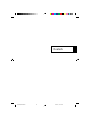 1
1
-
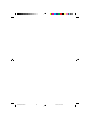 2
2
-
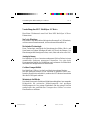 3
3
-
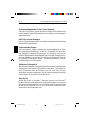 4
4
-
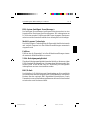 5
5
-
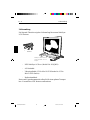 6
6
-
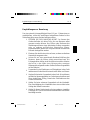 7
7
-
 8
8
-
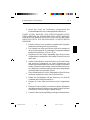 9
9
-
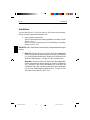 10
10
-
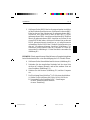 11
11
-
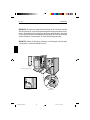 12
12
-
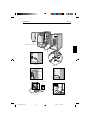 13
13
-
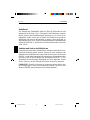 14
14
-
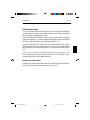 15
15
-
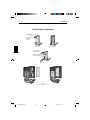 16
16
-
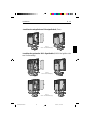 17
17
-
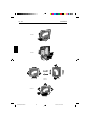 18
18
-
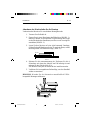 19
19
-
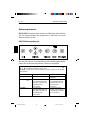 20
20
-
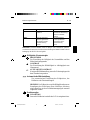 21
21
-
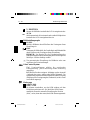 22
22
-
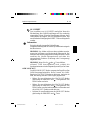 23
23
-
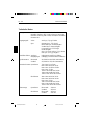 24
24
-
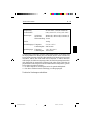 25
25
-
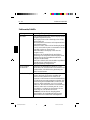 26
26
-
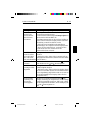 27
27
-
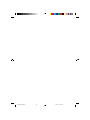 28
28
NEC MultiSync® LCD1810 Bedienungsanleitung
- Typ
- Bedienungsanleitung
Verwandte Artikel
-
NEC 1810 Benutzerhandbuch
-
NEC MultiSync® LCD 2010 Bedienungsanleitung
-
NEC LCD1810 Benutzerhandbuch
-
NEC MultiSync® LCD1400M Bedienungsanleitung
-
NEC MultiSync® LCD1510V Bedienungsanleitung
-
NEC LCD2110 Benutzerhandbuch
-
NEC MultiSync® LCD1510V Benutzerhandbuch
-
NEC MultiSync® LCD1510V Bedienungsanleitung
-
NEC MultiSync® LCD1510V Bedienungsanleitung
-
NEC MultiSync® LCD2010X Bedienungsanleitung